كيف تبدأ مدونة WordPress (الدليل النهائي للمبتدئين لعام 2022)
نشرت: 2021-01-05هل كنت ترغب في مشاركة أفكارك مع العالم بأسره وبدء مدونة WordPress؟
ربما تكون قد بدأت السفر وترغب في بدء مدونة سفر. أو ربما تكون جيدًا في المطبخ وترغب في نشر وصفاتك المفضلة ليقوم الآخرون بتجربتها. والأفضل من ذلك ، ربما تكون ناشطًا من أجل التغيير الاجتماعي وتحتاج إلى منصة واسعة النطاق لنشر الكلمة حول قضيتك.
بغض النظر عما تريد الكتابة عنه ، فإن بدء مدونة باستخدام WordPress هو أفضل طريقة للقيام بذلك. نظرًا لكونك أكثر أنظمة إدارة المحتوى شيوعًا في العالم ، فلن تضطر إلى امتلاك أي معرفة فنية أو معرفة بالترميز للبدء. بالإضافة إلى ذلك ، يمكنك تخصيصه على النحو الذي تراه مناسبًا.
لكن أفضل جزء في التدوين باستخدام WordPress هو أنه عندما تبدأ في توليد المزيد من الزيارات ، يمكنك كسب المال عبر الإنترنت من خلال تسييل موقعك بعدة طرق.
لهذا السبب ، نحن هنا لنوضح لك كيفية بدء مدونة WordPress حتى تتمكن من البدء في مشاركة أفكارك على الفور.
محتويات:
- الخطوة 1: اختر اسم المجال
- الخطوة 2: قم بالتسجيل للحصول على استضافة المواقع
- الخطوة 3: قم بإعداد حساب مضيف الويب الخاص بك
- الخطوة 4: ابدأ مدونة WordPress
- الخطوة 5: اختر سمة WordPress
- الخطوة 6: قم بإنشاء أول مدونة لك
- الخطوة 7: تثبيت ملحقات WordPress
ما الذي تحتاجه لبدء مدونة WordPress؟
أول شيء يجب أن تفهمه حول نظام إدارة محتوى WordPress (CMS) هو أن هناك نسختين للاختيار من بينها: WordPress.org و WordPress.com .
للحصول على تفاصيل كاملة ، تحقق من مقارنة WordPress.org مقابل WordPress.com. في هذه الأثناء ، إليك نظرة سريعة على كل منها لمساعدتك على اتخاذ القرار:
| WORDPRESS.ORG | WORDPRESS.COM |
| يجب أن تدفع مقابل استضافة WordPress على الويب وتسجيل اسم المجال. ستحتاج أيضًا إلى الدفع مقابل أي سمات ومكونات إضافية مميزة تريد تثبيتها على مدونتك. | مدونات WordPress.com مجانية. لا تحصل على اسم مجال مخصص ولديك مساحة تخزين محدودة. |
| يمكنك استخدام أي سمة WordPress و / أو مكون WordPress الإضافي (مجاني أو مميز). | يقتصر المدونون على السمات المجانية المتاحة على النظام الأساسي. لا توجد مكونات إضافية ، فقط وظائف شبيهة بالمكونات الإضافية المضمنة. |
| يمكنك استثمار موقعك بالطريقة التي تريدها (على سبيل المثال ، بيع الإعلانات ) والاحتفاظ بجميع الأرباح. | لا يسمح لك ببيع الإعلانات. فقط أولئك الذين لديهم حجم حركة مرتفع يمكنهم التقدم للإعلان مع مشاركة الأرباح. |
| أنت مسؤول عن جميع أعمال صيانة الموقع ، بما في ذلك النسخ الاحتياطية للموقع والأمان وتحسين الموقع. | يتولى WordPress.com جميع أعمال صيانة الموقع نيابة عنك. |
نظرًا لأن WordPress.org مرن للغاية ، يختار معظم المدونين استخدام منصة WordPress.org المستضافة ذاتيًا .
بالإضافة إلى معرفة إصدار WordPress الذي تريد استخدامه ، ستحتاج إلى ما يلي لبدء مدونة WordPress:
- اسم النطاق
- حساب الاستضافة
- تثبيت ووردبريس
- قالب ووردبريس وملحقاته
لذا ، لنبدأ مدونة WordPress!
الخطوة 1: احصل على اسم المجال
اسم المجال لموقع الويب الخاص بك هو عنوان موقع الويب ( أو عنوان URL ) الذي يكتبه الأشخاص في متصفح الويب الخاص بهم عندما يريدون زيارة موقع ويب معين.
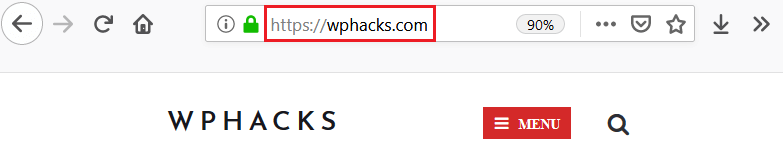
يخدم اسم المجال الخاص بك العديد من الأغراض:
- طريقة لتحديد موقع الويب الخاص بك
- العلامة التجارية لمدونتك
- إعطاء الناس طريقة لتذكر موقع الويب الخاص بك والتعرف عليه
- طريقة لإخبار الأشخاص بما تقدمه مدونتك
يستخدم بعض الأشخاص اسمهم الشخصي أو اسم الشركة كاسم مجال لموقعهم على الويب. يختار الآخرون اسمًا يتعلق بمحتوى مدونتهم. على سبيل المثال ، اسم مجال شبكة الغذاء هو www.foodnetwork.com.
يجب عليك شراء وتسجيل اسم المجال الخاص بمدونتك. هذا يضمن عدم تمكن أي شخص آخر من استخدام اسم المجال هذا. التسجيل جيد لسنة تقويمية واحدة. طالما واصلت تسجيل اسم المجال الخاص بك كل عام ، فلن يتمكن أي شخص آخر من استخدامه.
يمكنك شراء اسم مجال لمدونتك من أي عدد من الشركات. ولكن لتسهيل الأمور على مستخدمي WordPress ، تقدم العديد من شركات استضافة WordPress تسجيل اسم المجال كجزء من خطط الاستضافة الخاصة بهم.
في الواقع ، خدمة الاستضافة التي سنستخدمها في هذا البرنامج التعليمي ، Bluehost ، تقدم تسجيلًا مجانيًا لاسم المجال لمدة عام واحد لأي شخص يشترك في إحدى خطط الاستضافة الخاصة به.
للمساعدة في اختيار اسم المجال ، تأكد من إطلاعك على أدوات إنشاء اسم المجال سهلة الاستخدام.
الخطوة 2: اشترك في Bluehost Hosting
للبدء ، انتقل إلى Bluehost وانقر على الزر الأخضر "البدء".

سينقلك هذا إلى خطط الاستضافة المختلفة المتاحة.

من المستحسن أن تبدأ بالخطة الأساسية . هذا خيار رائع للمدونين الذين بدأوا للتو. بواسطته ، ستحصل على ميزات مثل تخزين SSD سعة 50 جيجابايت وعرض النطاق الترددي غير المقيد وشهادة SSL مجانية و 25 نطاقًا فرعيًا.
هذا بالإضافة إلى الميزات التي يحصل عليها جميع عملاء Bluehost مثل:
- 24/7 دعم العملاء
- تدابير أمنية مدمجة
- سهل الاستخدام cPanel
- النسخ الاحتياطي الآلي
- بنقرة واحدة تثبيت WordPress
- خدمات CDN
بصفته مضيفًا موصى به رسميًا من WordPress.org ، يعد Bluehost خيارًا رائعًا للاستضافة.
بعد ذلك ، سيُطلب منك إما إنشاء مجال جديد أو إدخال مجال موجود.
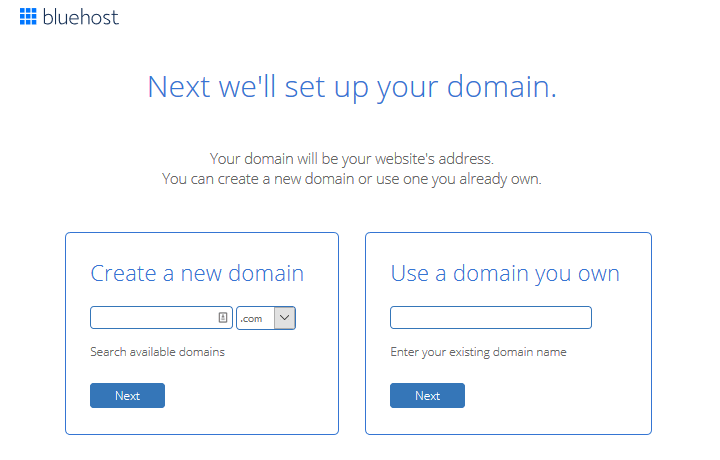
أخيرًا ، ستحتاج إلى ملء معلومات حسابك ، وتحديد أي حزمة إضافية (على سبيل المثال ، طول الخطة وخصوصية اسم المجال ) ، وإدخال تفاصيل الدفع الخاصة بك. نوصي باختيار خطة الـ 36 شهرًا ، لأنها أفضل قيمة .
سترى رسالة نجاح عند اكتمال الشراء. انقر فوق إنشاء حساب للمتابعة.

بعد ذلك ، ستحتاج إلى إنشاء كلمة مرور لحسابك. بعد القيام بذلك ، يكون حسابك جاهزًا للعمل. انقر فوق انتقال لتسجيل الدخول .

لمزيد من الحماية ، سيُطلب منك تسجيل الدخول إلى حسابك.
الخطوة 3: قم بإعداد حسابك
الآن بعد أن أصبح لديك اسم المجال الخاص بك واستضافة الويب ، فقد حان الوقت لإعداد حسابك وبدء مدونة WordPress الخاصة بك . عندما تكون في حساب Bluehost الخاص بك ، سيُطلب منك تسمية موقعك وإنشاء سطر شعار وتحديد ما إذا كنت تريد بدء مدونة و / أو متجر عبر الإنترنت.
بالطبع ، يمكن تغيير هذه الأشياء لاحقًا إذا أردت. إنها فقط لمساعدتك على البدء.

عند التبديل إلى هل تريد مدونة؟ سيُطلب منك المكان الذي تريد عرض منشورات المدونة فيه. حدد إما صفحتي الرئيسية أو صفحة مختلفة .
ثم انقر فوق "متابعة" .
ستسألك الشاشة التالية عن أهدافك. حدد الخيارات التي تهمك. بالإضافة إلى ذلك ، حدد مدى راحتك في إنشاء مواقع الويب إذا كنت تريد ذلك. ثم انقر فوق "متابعة" .

يجعل Bluehost من السهل عليك الوصول إلى مئات من سمات WordPress الموثوقة للمساعدة في بدء مدونة WordPress الخاصة بك. لديك خيار اختيار واحد الآن ، أو اختيار سمة لاحقًا عندما تكون في لوحة تحكم WordPress.
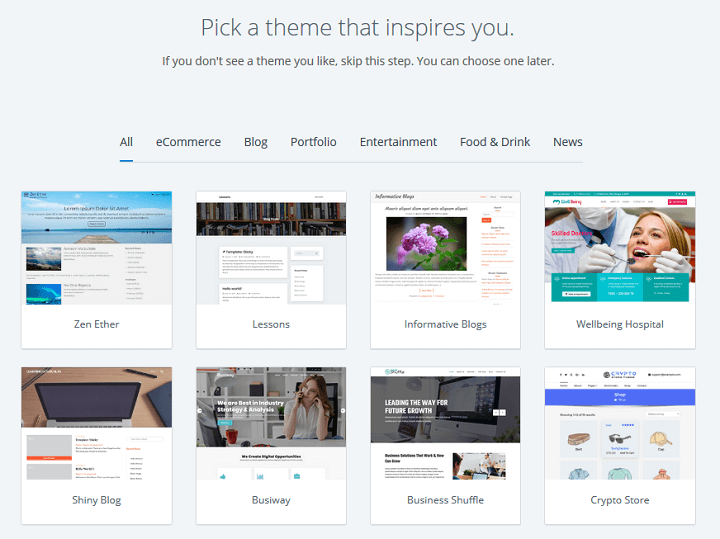
الخطوة 4: ابدأ مدونة WordPress
الآن بعد أن تم إعداد حساب Bluehost بالكامل ، حان الوقت لبدء مدونة مجانية باستخدام WordPress. هذا يعني تثبيت برنامج WordPress على موقع الويب الخاص بك.
للبدء ، انتقل إلى "المواقع الخاصة بي" وانقر فوق " إنشاء موقع ".

بعد ذلك ، امنح موقعك اسمًا وشعارًا.
هل تحتاج إلى مساعدة في تحديد اسم المدونة؟ تحقق من هذه الجولة حول مولدات اسم المدونة الرائعة لإلهامك.
انقر فوق التالي .

اختر اسم المجال الخاص بك من القائمة المنسدلة. بعد ذلك ، إما أن تحدد / تلغي تحديد مكونات WordPress الثلاثة المثبتة مسبقًا: WPForms و OptinMonster و MonsterInsights.
انقر فوق التالي .

سيقوم Bluehost بعد ذلك بإعداد موقعك من أجلك. ستتمكن من تسجيل الدخول إلى لوحة معلومات WordPress إما بالانتقال إلى www.yoursitename.com/wp-admin أو الانتقال إلى My Sites في حساب Bluehost الخاص بك وتحوم فوق السمة الافتراضية في الشاشة.
هناك ، سترى خيارين:
- إدارة الموقع
- سجّل الدخول إلى ووردبريس
حدد تسجيل الدخول إلى WordPress للانتقال مباشرة إلى لوحة معلومات WordPress حيث يمكنك البدء في إنشاء المحتوى وإضافة الصور وغير ذلك الكثير.

إذا لم تكن متأكدًا من أين تبدأ عندما يتعلق الأمر بإنشاء مدونة WordPress الخاصة بك ، فإن Bluehost لديها قائمة تحقق رائعة في قسم الصفحة الرئيسية في حسابك.

الخطوة 5: اختر سمة WordPress
في البداية ، ستبدو مدونة WordPress الخاصة بك كما يلي:

هذا ليس جذابًا بصريًا. لحسن الحظ ، يمكنك باستخدام WordPress تخصيص مظهر موقع الويب الخاص بك عن طريق اختيار سمة WordPress.
لتثبيت سمة WordPress على مدونتك ، انتقل إلى المظهر > السمات في لوحة معلومات WordPress الخاصة بك. انقر فوق WordPress.org Themes للوصول إلى قوالب WordPress المجانية الموجودة في المستودع.

هناك يمكنك البحث عن السمات بناءً على السمات المميزة والشائعة والأحدث والمفضلة والمتميزة. يمكنك أيضًا البحث عن موضوع محدد أيضًا.

إذا كنت بحاجة إلى سمة بميزة معينة ، فما عليك سوى النقر فوق الزر "عامل تصفية الميزة " وتحديد الميزات التي تريد تضمينها في اختيارات السمة الخاصة بك.

عندما تجد موضوعًا يعجبك ، انقر فوق الزر معاينة لترى كيف سيبدو موقع الويب الخاص بك عند تطبيق السمة على موقعك. تأكد من البحث عن أشياء مثل التصميم وأنظمة الألوان والطباعة والتخطيط.

إذا كنت لا تزال تحب ما تراه ، فانقر فوق تثبيت ثم تنشيط .
بمجرد تنشيط السمة على موقع الويب الخاص بك ، يمكنك النقر فوق الزر تخصيص لإجراء التغييرات.
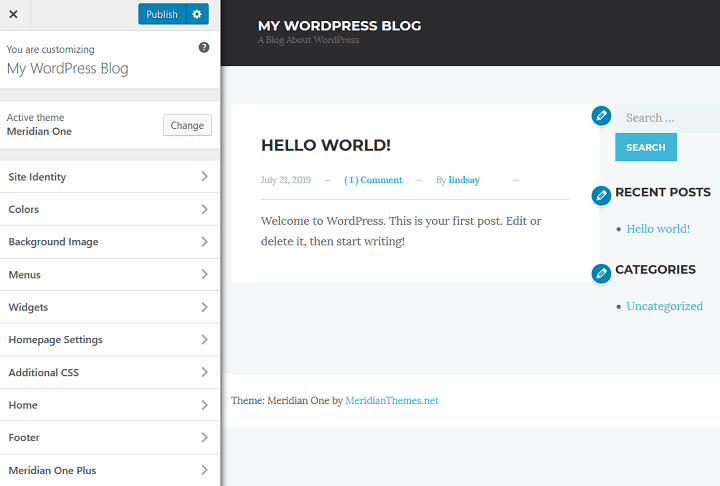
هنا يمكنك تغيير أشياء مثل:
- هوية الموقع: قم بتغيير اسم الموقع والشعار وتحميل شعار مخصص.
- الألوان: استخدم الألوان المخصصة أو غيّر إلى نظام ألوان مخصص.
- صورة الخلفية: قم بتحميل صورة خلفية لموقعك.
- القوائم: تخصيص قائمة التنقل على موقع الويب الخاص بك.
- الأدوات: إضافة أو حذف أدوات مثل شريط البحث أو قسم منشورات المدونة الحديثة أو فئات الموقع.
- الصفحة الرئيسية: حدد ما إذا كنت تريد عرض أحدث منشورات المدونة الخاصة بك أو إنشاء صفحة رئيسية ثابتة.
- CSS إضافي: أضف CSS مخصصًا لتغيير مظهر موقع الويب الخاص بك.
سيكون لكل موضوع خيارات التخصيص الخاصة به في Live Theme Customizer. يمنحك ما سبق أمثلة لبعض الأشياء التي يمكنك تغييرها.
ثيمات WordPress المتميزة
إذا كنت بحاجة إلى سمة ذات وظائف أكثر تقدمًا ، فقد ترغب في النظر في السمات المميزة المتاحة من شركات السمات الموثوقة هذه:
- FancyThemes: تقوم FancyThemes بإنشاء موضوعات تدوين بسيطة للمدونين. لديهم 13 سمة مجانية وموضوع مميز واحد جميل للشراء.
- سمات Meridian: ستجد هنا سمات WordPress المصممة للمدونين والمبدعين وأصحاب الأعمال. هناك سمة واحدة مجانية و 11 سمة مميزة للاختيار من بينها.
- السمات الأنيقة: السمات الأنيقة هي شركة ذات سمعة طيبة تقدم عضويات للعملاء ، كاملة مع ثيمين WordPress مخصصين للمجلات ، والتجارة الإلكترونية ، والمحافظ ، والأعمال التجارية ، ومواقع المدونات. تأتي العضوية أيضًا مع مكون إضافي للمشاركة الاجتماعية ومكوِّن إضافي لنموذج الاشتراك.
- StudioPress: يشتهر بأحد الأطر الأكثر شيوعًا في العالم ، Genesis Framework ، يحتوي StudioPress على الكثير من السمات المميزة المذهلة لتختار من بينها.
لتثبيت سمة مميزة على موقع WordPress الخاص بك ، ابدأ بالانتقال إلى المظهر > السمات في لوحة معلومات WordPress الخاصة بك. ثم ، انقر فوق تحميل ثم تحميل الموضوع .
استعرض بحثًا عن ملف zip ذي السمة على جهاز الكمبيوتر الخاص بك وانقر فوق التثبيت الآن .
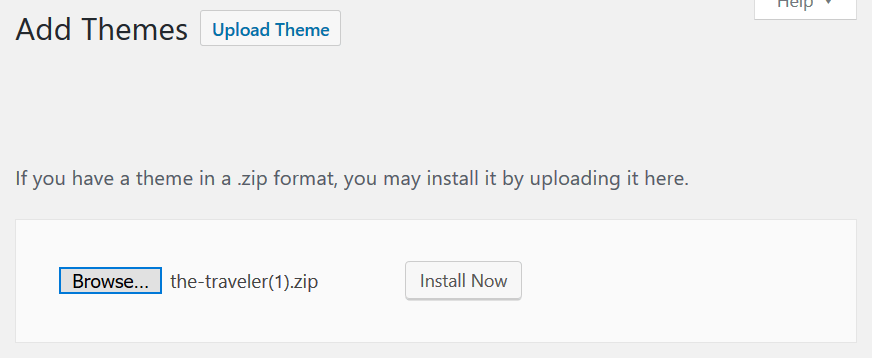
انتظر حتى يقوم WordPress بتثبيت السمة ثم انقر فوق تنشيط لجعل السمة مباشرة على مدونتك.
الخطوة 6: إنشاء منشور مدونة
بعد أن يكون لديك التصميم الأساسي لمدونة WordPress الخاصة بك مرتبة ، فقد حان الوقت لإنشاء أول منشور مدونة.
للقيام بذلك ، انتقل إلى المنشورات > إضافة جديد في لوحة معلومات WordPress الخاصة بك.
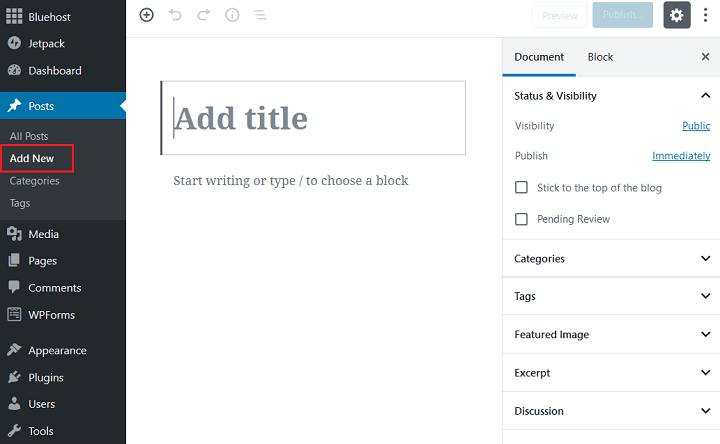
هنا سترى محرر Gutenberg ، الذي يجعل من السهل كتابة المحتوى وإضافة الصور إلى منشور المدونة الخاص بك. إنه يعمل عن طريق إضافة كتل من المحتوى إلى موقع الويب الخاص بك.
لإضافة كتلة ، انقر فوق (+) واختر نوع المحتوى الذي تريد إضافته إلى موقعك.

بمجرد الانتهاء من الكتابة ، كل ما عليك فعله هو النقر فوق الزر نشر لجعل منشور المدونة الخاص بك مباشرًا ليراه الجميع.
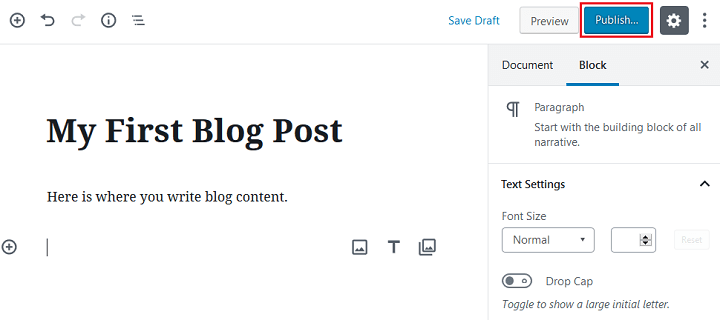
أسفل منطقة "النشر" ( في قسم المستند ) ، سترى أقسامًا أخرى للتخصيص مثل:
- الفئات: قم بتعيين منشور مدونتك إلى فئة بحيث يمكن للقراء العثور بسهولة على مقالات حول الموضوع الذي يثير اهتمامهم أكثر. الفئات عبارة عن مجموعة واسعة من منشورات مدونتك وتساعد الأشخاص على تحديد موضوع مدونتك. يجب تعيين فئة لكل منشور على موقع الويب الخاص بك.
- العلامات: قم بتعيين علامات منشورات المدونة الخاصة بك ، وهي تفاصيل محددة حول منشورات المدونة الفردية. ليس عليك إعطاء علامات منشورات مدونتك.
- صورة مميزة: هذا هو المكان الذي تقوم فيه بتحميل صورة لتظهر في الجزء العلوي من منشور المدونة الخاص بك. سيظهر أيضًا في أي مكان على موقع الويب الخاص بك حيث تسمح بظهور الصور المميزة لنشر المدونة.
- مقتطف: هنا يمكنك كتابة مقتطف صغير من المعلومات حول منشور مدونتك ليقرأه الناس.
الخطوة 7: استخدام ملحقات WordPress
تساعد سمات WordPress في المظهر المرئي لمدونتك . من ناحية أخرى ، تساعد مكونات WordPress الإضافية في وظائف موقعك .
تمامًا مثل السمات ، هناك الآلاف من مكونات WordPress الإضافية المتاحة لمدونتك. وبينما سيكون من المستحيل تسميتها جميعًا ، يمكننا تفصيل بعض أنواع المكونات الإضافية التي قد تكون مفيدة في تحسين مدونتك.
- أمان الموقع: حماية موقع WordPress الخاص بك من المتسللين والبريد العشوائي والأنشطة الضارة الأخرى هي مسؤوليتك عندما يكون لديك مدونة مستضافة. هذا هو السبب في أن استخدام مكون إضافي للأمان لإيقاف هجمات القوة الغاشمة وتعطل الموقع وتجربة المستخدم السيئة أمر بالغ الأهمية لنجاحك. تتضمن بعض أفضل المكونات الإضافية لأمان الموقع Wordfence Security أو Sucuri.
- النسخ الاحتياطية: يمكن أن يساعدك الاحتفاظ بنسخة احتياطية من موقع الويب الخاص بك ، مخزنة في مكان آمن خارج الموقع ، في حالة حدوث أي خطأ. بعض الخيارات الرائعة هي BackupBuddy و UpdraftPlus.
- الأداء: مدونة سريعة التحميل هي الأفضل. سيؤدي استخدام مكون WordPress الإضافي للمساعدة في التخزين المؤقت للمحتوى وتحسين الصور إلى زيادة سرعة موقعك وأدائه والمساعدة في تعزيز تصنيفات البحث الخاصة بك. للمساعدة في أداء الموقع ، نوصي StackPath ( المعروف سابقًا باسم MaxCDN ) و WP Super Cache.
- تحسين مُحسّنات محرّكات البحث (SEO): تُعد نتائج البحث العضوية واحدة من أفضل الطرق لجذب حركة المرور إلى مدونتك. سيساعدك المكون الإضافي الجيد لتحسين محركات البحث على تحسين المحتوى الخاص بك للحصول على تصنيفات أفضل وزيادة حركة المرور. أفضل مكون إضافي لتحسين محركات البحث هو Yoast SEO.
- وسائل التواصل الاجتماعي: سيساعدك جعل محتوى مدونتك قابلاً للمشاركة عبر العديد من شبكات التواصل الاجتماعي في الوصول إلى جمهور أوسع وتعزيز التفاعل مع محتوى موقعك. إذا كنت ترغب في تمكين المشاركة الاجتماعية على موقعك ، ففكر في استخدام أزرار وأيقونات مشاركة الوسائط الاجتماعية.
كيفية تثبيت البرنامج المساعد WordPress
لتثبيت مكون WordPress الإضافي من مستودع WordPress على مدونتك ، ابدأ بالانتقال إلى الإضافات > إضافة جديد .
هناك ، ستحتاج إلى البحث عن المكون الإضافي الذي تريد تثبيته على مدونتك.
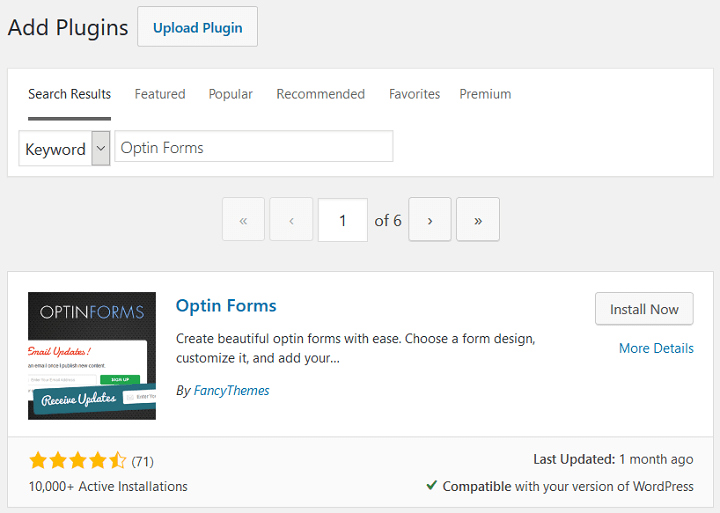
عندما تجد الشخص الذي تريده ، انقر فوق التثبيت الآن ثم التنشيط .
إذا كنت ترغب في تحميل مكون إضافي لبرنامج WordPress قمت بشرائه من أحد الأسواق ، فانتقل إلى المكونات الإضافية > إضافة جديد وانقر فوق الزر تحميل البرنامج المساعد .
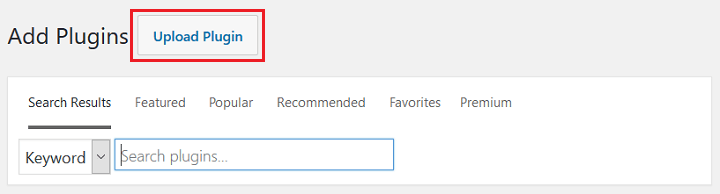
استعرض للوصول إلى الملف المضغوط الذي قمت بتخزينه على جهاز الكمبيوتر الخاص بك ، وانقر فوق التثبيت الآن ثم تنشيط .

ضع في اعتبارك أن كل مكون إضافي تقوم بتثبيته وتنشيطه على مدونة WordPress الخاصة بك قد يتطلب أو لا يتطلب تكوينات إعدادات إضافية للعمل بشكل صحيح.
تغليف
وهناك لديك! أنت تعرف الآن كيفية بدء مدونة WordPress ، كاملة مع اسم المجال وموفر استضافة الويب وموضوع WordPress والمكونات الإضافية.
إذا كنت بحاجة إلى القليل من المساعدة الإضافية لفهم WordPress CMS ، فتأكد من مراجعة هذا الدليل السريع لأدوار مستخدم WordPress.
لذا ، انطلق إلى هناك وابدأ مدونة WordPress اليوم. ولا تنس إخبارنا بكل شيء عن تجربتك في التعليقات أدناه!
